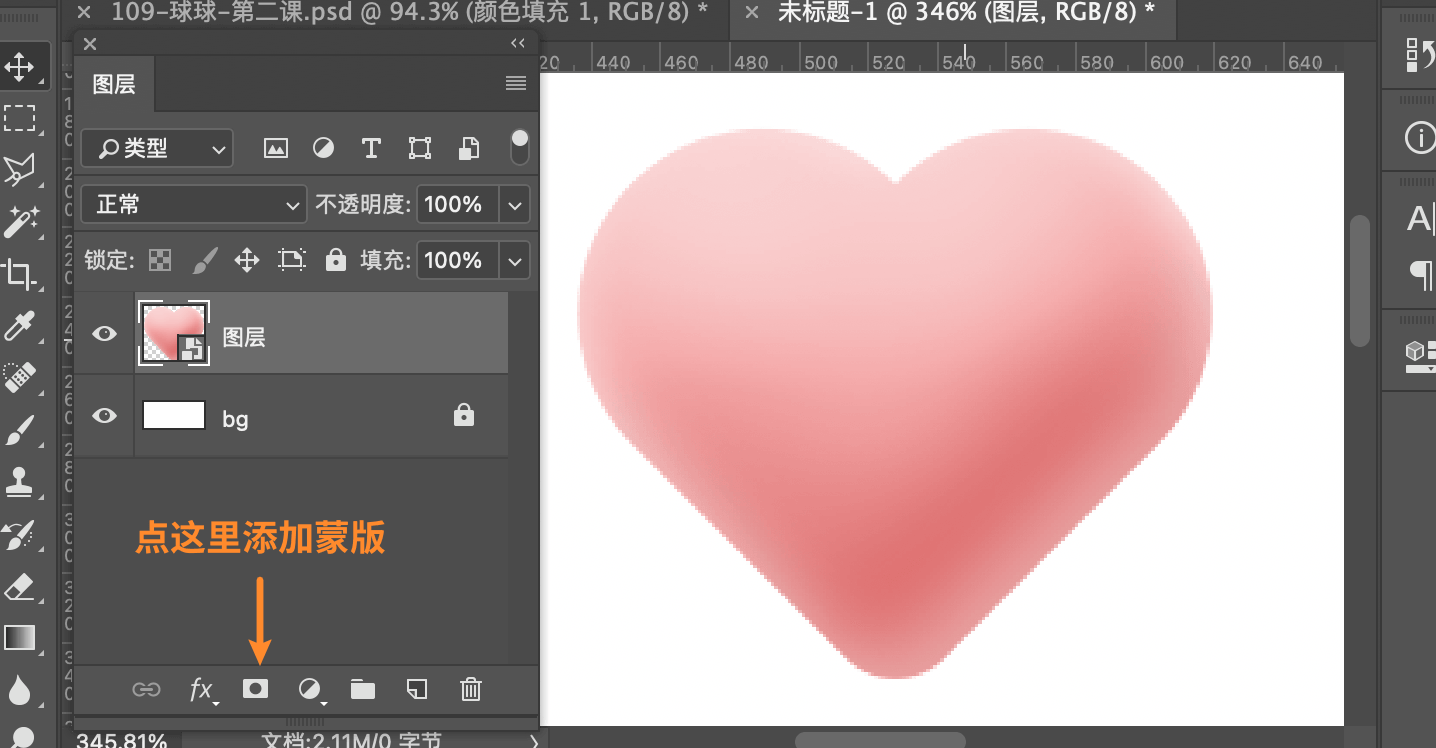图层基本操作技巧:关于Photoshop图层操作的42条技巧
图层的基本操作技巧
1、如果你只想要显示某个图层,只需要按下Alt键点击该图层的指示图层可视性图标即可将其它图层隐藏,再次按下则显示所有图层。
2、按下Alt键点击当前层前的画笔图标就可以将所有的图层与其取消链接关系。
3、要改变当前活动工具或图层的不透明度可以使用小键盘 上的数字键。按下“1”则代表10%的不透明度,“5”则代表50%。而“0”则是代表100%的不透明度。而连续地按下数字,例如“45”,则会得出一个不透明度为45%的结果。
注意:上述的方法也会影响到当前活动的画笔工具,因此,如果你想要改变活动图层的不透明度,请在改变前先切换到移动工具或是其它的选择工具。
4、按下Alt键点击“图层”调板底部的“删除图层”图标,则能够在不弹出任何确认提示的情况下删除图层,而这个操作在通道和路径中同样适用。
小贴士:这条技巧同样也能够用在图层蒙板和剪切路径中,现在适当的缩略图上点击一下,接着按下Alt键后点击“删除”图标,这样就能够在不出现任何确认提示的情况下将蒙板或路径删除。
5、按下Ctrl后点击“图层”调板底部的“删除图层”图标,就能够同时将所有相关的图层都同时删除。注意:如果所有的图层都是相关联的,这个技巧则不能使用,因为你不可能将一个图像中的每个图层都删去,因为一个图像中至少需要有一个图层。
6、当你当前在使用“移动”工具,或是按下Ctrl键时,在画布的任意之处右键点击都能够在鼠标 指针之下得到一个图层的列表,按照从最上面的图层到最下面的图层这样按顺序排列,在列表中选择一个图层的名称则能够让这个图层处在活动状态。命名图层和组的小贴士:如果你习惯以小写字型来命名图层,而以大写字型来命名组(或是相反情况),你就能在通过右键上下文菜单选择图层或设置时很容易区分它们二者。
小贴士:按下Alt键后右键点击能够让鼠标指针选择最上方的图层。同样的,在“移动”工具被选择时,你可以在“选项”调板中启用“自动选择图层”选项。如果按下Alt+Shift再进行右键点击,则能够将最上方的图层与当前图层关联/取消关联。
7、选中“移动”工具时,按下Ctrl键点击或拖动就能够自动选择或移动鼠标指针下最上方的图层。按下Ctrl+Shift之后点击或拖动则能够将最上方的图层与当前活动的图层相关联。
8、按下Ctrl键后再点击“图层”调板底部的“创建新图层”或“创建新组”按钮,就能够让新的图层或组插入到当前图层或组的下方。按下Ctrl+Alt后点击则能够显示出与新图层或组相关的对话框。
9、按下Alt键后双击一个“图层”调板中的图层名称则能够显示“图层属性”对话框,在里面你可以对图层进行重命名。小贴士:按下Alt键后在一个背景图层上双击则能够将它转变为一个名为“图层0”的一般图层,而这过程不会出现任何确认提示。